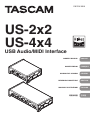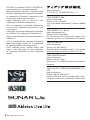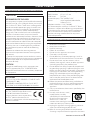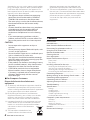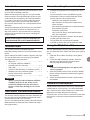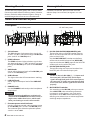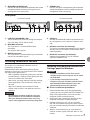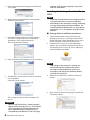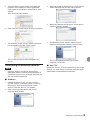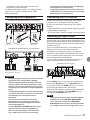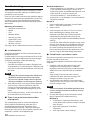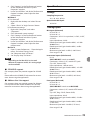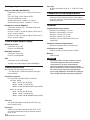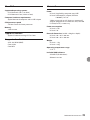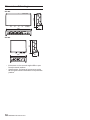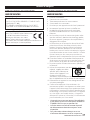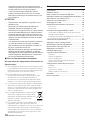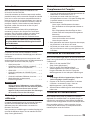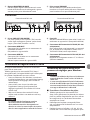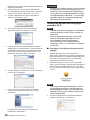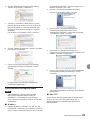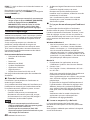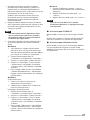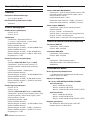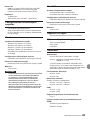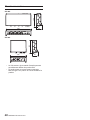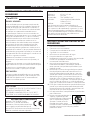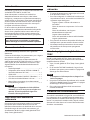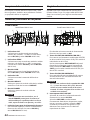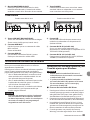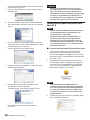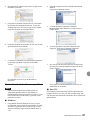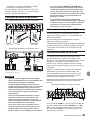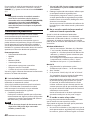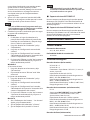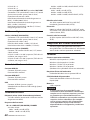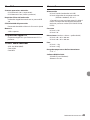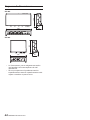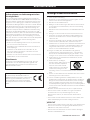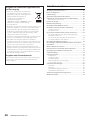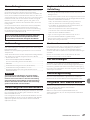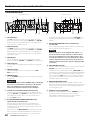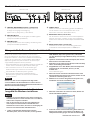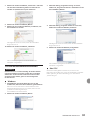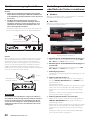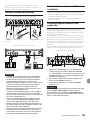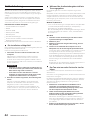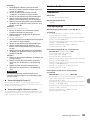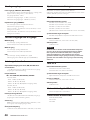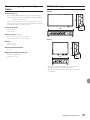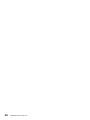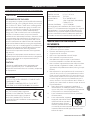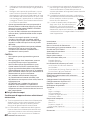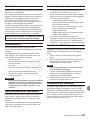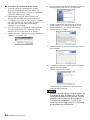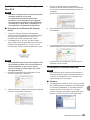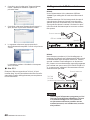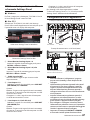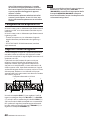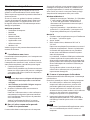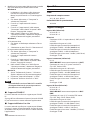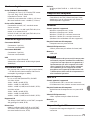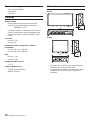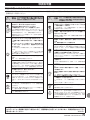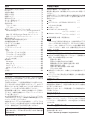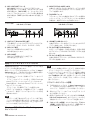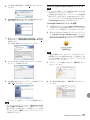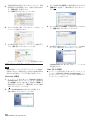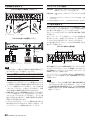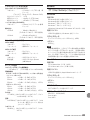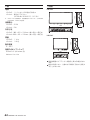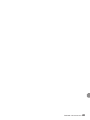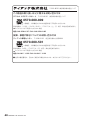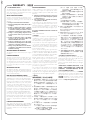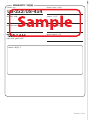Tascam US-2x2 Le manuel du propriétaire
- Catégorie
- Équipement musical supplémentaire
- Taper
- Le manuel du propriétaire
Ce manuel convient également à
La page est en cours de chargement...
La page est en cours de chargement...
La page est en cours de chargement...
La page est en cours de chargement...
La page est en cours de chargement...
La page est en cours de chargement...
La page est en cours de chargement...
La page est en cours de chargement...
La page est en cours de chargement...
La page est en cours de chargement...
La page est en cours de chargement...
La page est en cours de chargement...
La page est en cours de chargement...
La page est en cours de chargement...
La page est en cours de chargement...
La page est en cours de chargement...

TASCAM US-2x2/US-4x4
17
Mode d'emploi
PRÉCAUTIONS DE SÉCURITÉ
IMPORTANTES
Pour le Canada
THIS CLASS B DIGITAL APPARATUS COMPLIES WITH
CANADIAN ICES-003.
CET APPAREIL NUMÉRIQUE DE LA CLASSE B EST
CONFORME À LA NORME NMB-003 DU CANADA.
DÉCLARATION DE CONFORMITÉ
Nous, TEAC EUROPE GmbH. Bahnstrasse
12, 65205 Wiesbaden-Erbenheim,
Allemagne, déclarons sous notre
propre responsabilité que le produit
TEAC décrit dans ce mode d'emploi est conforme aux
normes techniques lui correspondant.
INSTRUCTIONS DE SÉCURITÉ
IMPORTANTES
1 Lisez ces instructions.
2 Conservez ces instructions.
3 Tenez compte de tous les avertissements.
4 Suivez toutes les instructions.
5 N'utilisez pas cet appareil avec de l'eau à proximité.
6 Ne nettoyez l'appareil qu'avec un chiffon sec.
7 Ne bloquez aucune ouverture de ventilation.
Installez-le conformément aux instructions du
fabricant.
8 Ne l'installez pas près de sources de chaleur telles
que des radiateurs, bouches de chauffage, poêles
ou autres appareils (y compris des amplificateurs)
dégageant de la chaleur.
9 Ne neutralisez pas la fonction de sécurité de la fiche
polarisée ou de terre. Une fiche polarisée a deux
broches, l'une plus large que l'autre. Une fiche de
terre a deux broches identiques et une troisième
broche pour la mise à la terre. La broche plus large ou
la troisième broche servent à votre sécurité. Si la fiche
fournie n'entre pas dans votre prise, consultez un
électricien pour le remplacement de la prise obsolète.
10 Évitez de marcher sur le cordon d'alimentation et
de le pincer, en particulier au niveau des fiches, des
prises secteur, et du point de sortie de l'appareil.
11 N'utilisez que des fixations/accessoires spécifiés par
le fabricant.
12 Utilisez-le uniquement avec des chariots, socles,
trépieds, supports ou tables
spécifiés par le fabricant ou
vendus avec l'appareil. Si un
chariot est utilisé, faites
attention à ne pas être blessé par un renversement
lors du déplacement de l'ensemble chariot/appareil.
13 Débranchez cet appareil en cas d'orage ou de non
utilisation prolongée.
14 Confiez toute réparation à des techniciens de
maintenance qualifiés. Une réparation est nécessaire si
l'appareil a été endommagé d'une quelconque façon,
par exemple si le cordon ou la fiche d'alimentation est
endommagé, si du liquide a été renversé sur l'appareil
ou si des objets sont tombés dedans, si l'appareil a
été exposé à la pluie ou à l'humidité, s'il ne fonctionne
pas normalement, ou s'il est tombé.
• L’appareil tire un courant nominal de veille de la
prise secteur quand son interrupteur POWER ou
STANDBY/ON n’est pas en position ON.
• La fiche secteur est utilisée comme dispositif
de déconnexion et doit donc toujours rester
disponible.
• Des précautions doivent être prises en cas
d'utilisation d'écouteurs ou d'un casque avec

18
TASCAM US-2x2/US-4x4
le produit car une pression sonore excessive
(volume trop fort) dans les écouteurs ou dans le
casque peut causer une perte auditive.
• Si vous rencontrez des problèmes avec ce
produit, contactez TEAC pour une assistance
technique. N'utilisez pas le produit tant qu'il n'a
pas été réparé.
ATTENTION
• N'exposez pas cet appareil aux gouttes ni aux
éclaboussures.
• Ne placez pas d'objet rempli de liquide sur
l'appareil, comme par exemple un vase.
• N’installez pas cet appareil dans un espace confiné
comme une bibliothèque ou un meuble similaire.
• L’appareil doit être placé suffisamment près de
la prise de courant pour que vous puissiez à tout
moment attraper facilement la fiche du cordon
d'alimentation.
• Si le produit utilise des piles/batteries (y compris
un pack de batteries ou des piles installées),
elles ne doivent pas être exposées au soleil, au
feu ou à une chaleur excessive.
• PRÉCAUTION pour les produits qui utilisent des
batteries remplaçables au lithium: remplacer
une batterie par un modèle incorrect entraîne un
risque d'explosion. Remplacez-les uniquement
par un type identique ou équivalent.
8
Pour les consommateurs européens
Mise au rebut des équipements électriques et
électroniques
(a) Tout équipement électrique et électronique doit être
traité séparément de la collecte municipale d'ordures
ménagères dans des points de collecte désignés par
le gouvernement ou les autorités locales.
(b) En vous débarrassant correctement des
équipements électriques et électroniques, vous
contribuerez à la sauvegarde de précieuses
ressources et à la prévention de potentiels effets
négatifs sur la santé humaine et l'environnement.
(c) Le traitement incorrect des déchets d'équipements
électriques et électroniques peut avoir des effets
graves sur l'environnement et la santé humaine en
raison de la présence de substances dangereuses
dans les équipements.
(d) Le symbole de poubelle sur roues barrée
d'une croix indique que les équipements
électriques et électroniques doivent être
collectés et traités séparément des
déchets ménagers.
(e) Des systèmes de retour et de collecte sont
disponibles pour l'utilisateur final. Pour des
informations plus détaillées sur la mise au rebut des
vieux équipements électriques et électroniques,
veuillez contacter votre mairie, le service d'ordures
ménagères ou le magasin dans lequel vous avez
acheté l'équipement.
Sommaire
Introduction .........................................................................19
Éléments fournis ................................................................. 19
Note à propos du manuel de référence .....................19
Précautions concernant l'emplacement et l'emploi ...19
Utilisation du site mondial TEAC ...................................19
Attention à la condensation ........................................... 19
Nettoyage de l'unité .......................................................... 20
Nomenclature et fonctions des parties ......................20
Face avant ....................................................................................... 20
Face arrière ..................................................................................... 21
Installation du logiciel dédié à l'unité ......................... 21
Installation du logiciel dédié et du panneau de
réglages pour Windows ......................................................... 21
Installation du panneau de réglages pour MacOS X
..22
Désinstallation du logiciel dédié ......................................23
Connexion de l'alimentation ..........................................24
Réglages en écran Settings Panel ................................24
Branchement d'autres équipements...........................25
Branchement à des appareils iOS ................................. 25
Réglage du son entrant ....................................................25
Guide de dépannage ........................................................26
Caractéristiques techniques ........................................... 28
Données ...........................................................................................28
Entrées analogiques .................................................................28
Sorties analogiques ...................................................................28
Valeurs d'entrée/sortie de commande ......................... 28
Performances audio ..................................................................28
Configurations informatiques requises ......................29
Windows .......................................................................................... 29
Mac OS X ..........................................................................................29
Appareils iOS Apple .................................................................. 29
Pilotes audio pris en charge................................................. 29
Générales...............................................................................29
Dessin avec cotes ...............................................................30

TASCAM US-2x2/US-4x4
19
Introduction
Merci d'avoir choisi l'interface audio/MIDI USB
US-2x2/US-4x4 de TASCAM.
Avant de connecter et d’utiliser cette unité, veuillez
prendre le temps de lire ce mode d'emploi en totalité
pour vous assurer une bonne compréhension de sa
mise en service et de son branchement, ainsi que de
la façon d'utiliser ses nombreuses fonctions utiles et
pratiques. Une fois la lecture de ce mode d'emploi
terminée, veillez à le conserver en lieu sûr pour
référence ultérieure.
Si le contenu de la mémoire d'un périphérique
connecté (y compris des disques durs et disques
optiques) dans le même système que cette unité
est perdu, notre société n'endossera aucune
responsabilité de réparation ou d'indemnisation.
Avant de brancher cette unité à un ordinateur,
un pilote dédié doit être téléchargé et installé
sur l'ordinateur.
Éléments fournis
Ce produit est livré avec les éléments suivants.
Conservez les matériaux d'emballage pour de futurs
transports.
Si un élément quelconque est manquant ou a été
endommagé durant le transport, veuillez contacter le
service après-vente TASCAM (voir page 2).
• Unité principale ......................................................× 1
• Adaptateur secteur (GPE248-120200-Z)
(fourni avec l'US-4x4 uniquement) .................. × 1
• Câble USB ..................................................................× 1
• Guide d'installation de SONAR LE (pour
Windows) ..................................................................× 1
• Guide d'installation d'Ableton Live Lite .........× 1
• Mode d'emploi (ce document)
incluant la garantie ................................................× 1
ATTENTION
Utilisez toujours l'adaptateur secteur (GPE248-
120200-Z) fourni avec l'US-4x4. N'utilisez jamais
l'adaptateur secteur fourni avec un autre
appareil. Cela pourrait entraîner des dommages,
un incendie, voire un choc électrique.
Note à propos du manuel de
référence
Ce mode d'emploi explique les principales fonctions
de cette unité. Veuillez consulter le manuel de
référence pour des informations sur toutes les
fonctions de l'unité.
Vous pouvez aussi télécharger ce mode d'emploi et le
manuel de référence depuis le site mondial de TEAC
(http://teac-global.com/).
Précautions concernant
l'emplacement et l'emploi
• La plage de température de fonctionnement de
cette unité se situe entre 5 et 35ºC.
• Ne placez pas cette unité dans les types
d'emplacement suivants. Cela pourrait dégrader
la qualité sonore ou causer des mauvais
fonctionnements.
Lieux sujets à de fréquentes vibrations
Près de fenêtres ou en exposition directe au
soleil
Près d'équipement de chauffage ou dans
d'autres lieux où la température augmente
beaucoup
Lieux extrêmement froids
Lieux très humides ou mal aérés
Lieux très poussiéreux
• Pour permettre une bonne dispersion thermique,
ne placez rien sur le dessus de l'unité.
• Ne placez pas cette unité sur un amplificateur
de puissance ou un autre appareil générant de
la chaleur.
Utilisation du site mondial TEAC
Vous pouvez télécharger depuis le site mondial TEAC
(http://teac-global.com/) le mode d'emploi nécessaire
à cette unité.
1. Allez sur le site mondial TEAC
(http://teac-global.com/).
2. Dans la section TASCAM Downloads
(téléchargements TASCAM), cliquez sur la
langue souhaitée afin d'ouvrir la page de
téléchargement du site web pour cette langue.
NOTE
Si la langue désirée n'apparaît pas, cliquez sur
Other Languages (autres langues).
3. Cliquez sur le nom du produit dans la section
«Produits» et ouvrez la page «Liens et
téléchargements» de ce produit.
4. Sélectionnez et téléchargez le mode d'emploi
nécessaire.
Attention à la condensation
De la condensation peut se produire si l'unité est
déplacée d'un endroit froid à un endroit chaud, est
utilisée dans une pièce qui vient d'être chauffée ou
soumise à des changements brutaux de température.
Pour empêcher cela ou si cela se produit, laissez
l’unité une ou deux heures à la température de la
nouvelle pièce avant de l'utiliser.

20
TASCAM US-2x2/US-4x4
Nettoyage de l'unité
Pour nettoyer l'unité, essuyez-la délicatement avec
un chiffon sec et doux. Ne l'essuyez pas avec des
lingettes de nettoyage contenant des produits
chimiques, du diluant, de l'alcool ou d'autres agents
chimiques. Cela pourrait endommager la surface ou
causer une décoloration.
Nomenclature et fonctions des parties
Face avant
Face avant de l'US-4x4 Face avant de l'US-2x2
w78 90q
12 34
56
7
1
2
3
4 5
6
8
0
q w
1 Voyants de signal (SIG)
Les voyants SIG s'allument en vert quand des
signaux (d'au moins -32dBFS) entrent par les
prises IN1/IN2 (et par les prises IN3/IN4 de
l'US-4x4).
2 Voyants de crête (PEAK)
Les voyants PEAK s'allument en rouge quand
des signaux proches de la distorsion (-1dBFS
ou plus) entrent par les prises IN1/IN2 (et par les
prises IN3/IN4 de l'US-4x4).
3 Boutons GAIN
Servent à régler les niveaux d'entrée des prises
IN1/IN2 (et des prises IN3/IN4 de l'US-4x4).
4 Voyant USB
S'allume quand la connexion USB fonctionne.
5 Bouton LINE OUT
Utilisez-le pour régler le niveau de sortie par les
prises LINE OUT.
6 Bouton PHONES
Utilisez le bouton PHONES pour régler le niveau
de sortie par le casque.
ATTENTION
Avant de brancher le casque, baissez le volume
avec le bouton PHONES. Ne pas le faire pourrait
laisser passer des bruits forts soudains risquant
d'endommager votre audition ou de créer
d'autres problèmes.
7 Interrupteur/voyant d’alimentation fantôme
Utilisez cet interrupteur pour fournir une
alimentation fantôme +48V aux prises IN1/IN2
(et aux prises IN3/IN4 de l'US-4x4).
Le voyant s'allume quand l'interrupteur
d'alimentation fantôme est réglée sur +48V.
8 Prises IN1/IN2 (symétriques/asymétriques)
Ces prises d'entrée sont des prises mixtes XLR/
jack 3 points (TRS) sur l'US-2x2 et des prises
XLR et jack 3 points (TRS) standard séparées sur
l'US-4x4.
Utilisez les sélecteurs MIC/LINE-INST de la
face avant de l'unité afin d'activer l'entrée ligne
symétrique (MIC/LINE) ou l'entrée asymétrique
(INST) pour les prises mixtes XLR/jack et les
prises jack 3 points (TRS) standard.
9 Prises IN3/IN4 (symétriques)
Ces entrées micro analogiques sur XLR et jack 3
points (TRS) de niveau ligne standard sont des
prises d'entrée symétriques.
ATTENTION
Sur l'US-4x4, les entrées IN1–IN4 (8, 9) offrent
chacune deux prises (XLR et jack 3 points ou
TRS). Ne faites jamais entrer en même temps des
signaux par les deux prises de la même entrée.
Si des signaux entrent par les deux en même
temps, aucun des deux ne sera correctement
reçu.
0 Sélecteurs MIC/LINE-INST
Réglez-les en fonction des sources d'entrée des
prises IN1/IN2.
Choisissez MIC/LINE pour la connexion
d'instruments électroniques, d'appareils audio,
de micros et équipements similaires. Choisissez
INST pour la connexion d'une guitare électrique,
d'une basse électrique ou d'un autre équipement
à haute impédance de sortie.

TASCAM US-2x2/US-4x4
21
q Bouton MONITOR BALANCE
Utilisez-le pour régler la balance entre la sortie
mixée de l'ordinateur et le mélange des signaux
entrant par les prises d'entrée de l'unité.
w Prise casque (PHONES)
Utilisez cette prise jack stéréo standard pour
brancher un casque stéréo. Utilisez un adaptateur
pour brancher un casque à fiche mini-jack.
Face arrière
Face arrière de l'US-4x4 Face arrière de l'US-2x2
eryt
i
e rt
y u
e Prises LINE OUT (BALANCED)
Ces prises jack 6,35mm 3 points (TRS) sont des
sorties ligne analogiques (pointe : point chaud,
bague : point froid, manchon : masse).
r Connecteur MIDI OUT
Cette prise DIN 5 broches est un connecteur de
sortie MIDI standard.
Elle produit les signaux MIDI.
t Connecteur MIDI IN
Cette prise DIN 5 broches est un connecteur
d'entrée MIDI standard.
Utilisez-la pour recevoir les signaux MIDI.
y Port USB
Utilisez le câble USB fourni pour relier l'unité à un
ordinateur ou appareil iOS (compatible USB 2.0).
u Connecteur d'alimentation DC IN 5V (US-2x2
uniquement)
Pour utiliser cette unité connectée à un appareil
iOS, branchez ici un adaptateur secteur CC 5V
TASCAM PS-P520 (vendu séparément).
i Connecteur d'alimentation DC IN 12V (US-4x4
uniquement)
Branchez ici l'adaptateur secteur-CC 12V fourni
(GPE248-120200-Z).
Installation du logiciel dédié à l'unité
Un logiciel dédié doit être installé sur l'ordinateur
pour utiliser cette unité.
Téléchargez depuis le site mondial TEAC (http://
teac-global.com/) le logiciel dédié le plus récent pour
le système d'exploitation que vous utilisez.
• Avec un ordinateur sous Windows, quand vous
installez le pilote fourni, une application Settings
Panel (panneau de réglages) est installée en
même temps.
• Avec un Mac, vous n'avez à installer que
l'application Settings Panel (panneau de
réglages) application. The standard OS driver
will be used.
• With an iOS device, the standard OS driver
will be used, so there is no need to install any
software.
ATTENTION
Le redémarrage de l'ordinateur peut être
nécessaire une fois l'installation ou la
désinstallation terminée. Sauvegardez vos
données et suivez les autres étapes nécessaires
dans les autres applications avant de les fermer.
Installation du logiciel dédié et du
panneau de réglages pour Windows
ATTENTION
•
Terminez l'installation du pilote sur l'ordinateur
avant de brancher l'unité à celui-ci à l'aide du
câble USB.
•
Si vous avez déjà branché l'unité à l'ordinateur
à l'aide du câble USB et que l'Assistant Ajout de
nouveau matériel détecté a été lancé, fermez le
message et débranchez le câble USB.
8
Procédures d'installation du pilote
1. Téléchargez depuis le site mondial TEAC
(http://teac-global.com/) le pilote le plus récent
pour le système d'exploitation que vous utilisez
et enregistrez-le sur l'ordinateur devant être
employé avec l'unité.
2. Décompressez le pilote sauvegardé (fichier
zip) sur le bureau de l'ordinateur ou à un autre
emplacement.
3. Double-cliquez sur le fichier «US-2x2_US-4x4_
Installer.exe» dans le dossier qui apparaît après

22
TASCAM US-2x2/US-4x4
décompression pour automatiquement lancer le
logiciel d'installation.
4. Quand un écran «Avertissement de sécurité»
ou «Contrôle de compte d'utilisateur» apparaît,
cliquez sur le bouton «Exécuter» ou «Oui».
5. Ensuite, sélectionnez la langue souhaitée et
cliquez sur le bouton «OK».
6. Quand l'écran de l'Assistant d'installation
apparaît, cliquez sur le bouton «Suivant».
7. Lisez le contenu du contrat de licence (License
Agreement) puis sélectionnez «I accept the terms
in the license agreement» (J'accepte les termes
du contrat) si vous en acceptez les termes. Puis
cliquez sur le bouton «Next» (suivant).
8. Ensuite, cliquez sur le bouton «Install» (Installer)
pour lancer l'installation.
9. L'écran suivant apparaît quand l'installation
est terminée. Cliquez sur le bouton «Finish»
(Terminer).
Le programme d'installation se fermera et
l'ordinateur redémarrera.
ATTENTION
•
Lorsque vous installez le pilote, un avertissement
peut apparaître avec un message du genre «Le
logiciel que vous installez pour le périphérique
n'a pas passé le test Logo Windows pour vérifier
sa compatibilité avec Windows». Si ce message
apparaît, cliquez sur «Continuer malgré tout»
pour poursuivre l'installation.
Installation du panneau de réglages
pour MacOS X
NOTE
•
Installez le panneau de réglages sur l'ordinateur
avant de brancher l'unité à celui-ci à l'aide du
câble USB.
•
Selon le réglage du Gatekeeper, un message
d'avertissement peut apparaître au cours
de l'installation. Pour des informations
sur le Gatekeeper, voir «Note à propos du
Gatekeeper» dans «3 – Installation» du manuel
de référence.
8
Procédures d'installation du panneau de
réglages
1. Téléchargez depuis le site mondial TEAC
(http://teac-global.com/) le panneau de réglages
le plus récent pour le système d'exploitation que
vous utilisez et enregistrez-le sur l'ordinateur
devant être employé avec l'unité.
2. Double-cliquez sur «US-2x2_US-4x4 Installer.
dmg» qui est le fichier image disque sauvegardé
pour le pilote, et double-cliquez sur «TASCAM
US-2x2_US-4x4 Installer.pkg» dans le dossier qui
s'ouvre.
NOTE
Selon le paramétrage de l'ordinateur, le fichier
zip téléchargé peut ne pas s'être décompressé
automatiquement. Dans ce cas, décompressez
d'abord le fichier zip, puis double-cliquez sur le
fichier image disque.
3. Lorsque le programme d'installation démarre,
cliquez sur le bouton «Continuer».

TASCAM US-2x2/US-4x4
23
4. Ensuite, sélectionnez la langue souhaitée et
cliquez sur le bouton «Continuer».
5. Cliquez sur le bouton «Read License» (lire la
licence) et prenez connaissance du contrat de
licence du logiciel. Si vous êtes d'accord avec
le contenu de la licence, cliquez sur «Agree»
(accepter).
Puis cliquez sur le bouton «Next» (suivant).
6. Ensuite, cliquez sur le bouton «Install» (Installer)
pour lancer l'installation.
7. L'écran suivant apparaît quand l'installation
est terminée. Cliquez sur le bouton «Close»
(Fermer).
Le programme d'installation se fermera et
l'ordinateur redémarrera.
Désinstallation du logiciel dédié
NOTE
Normalement, il n'est pas nécessaire de
désinstaller le logiciel dédié. Suivez ces
procédures si un problème se produit ou si
vous n'avez plus l'intention d'utiliser l'unité avec
l'ordinateur.
8
Windows
1. Double-cliquez sur le fichier «US-2x2_US-4x4_
Installer.exe» utilisé pour l'installation. Quand un
écran «Avertissement de sécurité» ou «Contrôle
de compte d'utilisateur» apparaît, cliquez sur le
bouton «Exécuter» ou «Oui».
2. Ensuite, l'assistant d'installation se lancera.
Cliquez sur le bouton «Next» (suivant).
3. Quand l'écran «Program Maintenance»
(maintenance du programme) s'ouvre,
sélectionnez «Remove» (supprimer) et cliquez
sur le bouton «Next» (suivant).
4. Quand l'écran «Remove that Program»
(supprimer ce programme) s'ouvre, cliquez sur le
bouton «Remove» (supprimer).
5. L'écran suivant apparaît quand la désinstallation
est terminée. Cliquez sur le bouton «Finish»
(Terminer).
L'assistant d'installation se fermera et l'ordinateur
redémarrera.
8
Mac OS X
Supprimez du dossier Applications le fichier image
disque «US-2x2_US-4x4 Installer.dmg» qui a
été utilisé durant l'installation pour terminer la
désinstallation.

24
TASCAM US-2x2/US-4x4
Connexion de l'alimentation
US-4x4
Utilisez l'adaptateur secteur 12V fourni (GPE248-
120200-Z) pour alimenter l'unité comme illustré
ci-dessous.
L'adaptateur secteur de l'US-4x4 comprend deux
types de fiche secteur. Montez le type de fiche qui
correspond à la prise de courant que vous utilisez.
Veuillez consulter «Changement de la fiche secteur»
dans le manuel de référence pour des instructions sur
la façon de faire.
Prise secteur
GPE248-120200-Z (fourni)
Fiche CC
US-2x2
Normalement, quand une US-2x2 est branchée à
un ordinateur, elle est alimentée par le bus USB,
rendant inutile une alimentation électrique séparée.
Toutefois, quand l'unité est utilisée en connexion
avec un appareil iOS, il est nécessaire d'employer un
adaptateur secteur séparé conçu pour l'utilisation
avec cette unité (PS-P520 TASCAM, CC 5V). Dans
ce cas, branchez la source d'alimentation à l'unité
comme illustré ci-dessous.
Fiche CC
Prise secteur
TASCAM
PS-P520
(vendu séparément)
ATTENTION
Utilisez toujours l'adaptateur secteur conçu
pour l'emploi avec l'unité: GPE248-120200-Z
pour l'US-4x4 ou PS-P520 TASCAM pour l'US-2x2.
L'emploi d'un autre adaptateur secteur pourrait
entraîner des mauvais fonctionnements, une
surchauffe, un incendie ou d'autres problèmes.
Réglages en écran Settings Panel
8
Windows
Dans «Tous les programmes», sélectionnez «TASCAM
US-2x2 & US-4x4Settings Panel» sous TASCAM.
8
Mac OS X
Sélectionnez «TASCAM US-2x2 & US-4x4 Settings
Panel» dans le dossier Applications et lancez-le
pour ouvrir le panneau de mixage sur l'écran de
l'ordinateur.
1
2
3
4
5
Écran Settings Panel sous Windows
1
2
3
4
5
Écran Settings Panel sur Mac
1 Réglages d'écoute directe des entrées 1-2
Réglez le signal d'écoute pour les prises IN1/IN2
sur Mono ou Stereo.
2 Réglages d'écoute directe des entrées 3-4
(US-4x4 uniquement)
Réglez le signal d'écoute pour les prises IN3/IN4
sur Mono ou Stereo.
3 Entrées audio On/Off
Activez/désactivez séparément l'entrée pour
chaque canal.
4 Sorties ligne 1-2
Sélectionnez les signaux produits par les prises
LINE OUT (BALANCED) 1/2 et PHONES.
Options
Monitor: les signaux entrant par tous les
connecteurs d'entrée et les signaux envoyés par
l'ordinateur via USB sont mixés dans le mélangeur
et produits.
Computer 1-2: seuls les signaux envoyés par
l'ordinateur via USB sont produits.
5 Sorties ligne 3-4 (US-4x4 uniquement)
Sélectionnez les signaux produits par les prises
LINE OUT (BALANCED) 3/4.
Options
Monitor: les signaux entrant par tous les
connecteurs d'entrée et les signaux envoyés par

TASCAM US-2x2/US-4x4
25
l'ordinateur via USB sont mixés dans le mélangeur
et produits.
Computer 3-4: seuls les signaux envoyés par
l'ordinateur via USB sont produits.
Pour des détails sur les autres réglages, voir «Écran
Settings Panel» dans «6 – Emploi du panneau de
réglage» du manuel de référence.
Branchement d'autres équipements
Exemples de connexion à une US-4x4 (avant)
Guitare basse
Guitare
Casque
Micro chant
Micro chant
Exemples de connexion à une US-4x4 (arrière)
Enceintes amplifiées
avec connexions
symétriques
Boîte à
rythmes
Ordinateur
Fiche
USB-B
ATTENTION
•
Avant de faire les branchements, éteignez cette
unité et tous les équipements à connecter (mode
veille ou standby).
•
L'alimentation fantôme affecte simultanément
les deux canaux d'entrée de l'US-2x2 (les quatre
canaux d'entrée de l'US-4x4). N'activez pas
l'alimentation fantôme si vous branchez un
micro qui ne la nécessite pas.
•
Activer l'alimentation fantôme quand vous avez
connecté un micro dynamique ou autre micro ne
la nécessitant pas peut endommager cette unité
et l'équipement connecté.
•
Ne branchez/débranchez pas de micro quand
l'alimentation fantôme est en service. Cela
pourrait causer un grand bruit et endommager
cette unité et l'équipement connecté.
•
Réglez les boutons LINE OUT et PHONES
au minimum avant d'activer/désactiver
l'alimentation fantôme. En fonction des micros
connectés, des bruits forts et soudains peuvent
être produits par l'équipement d'écoute et
cela peut causer des dommages auditifs ou à
l'équipement.
•
Fournir une alimentation fantôme à certains
microphones à ruban les détruira. En cas de
doute, ne fournissez pas d'alimentation fantôme
à un micro à ruban.
Branchement à des appareils iOS
US-2x2: il vous faudra un Adaptateur pour appareil
photo Lightning vers USB
1
et un adaptateur
secteur (vendus séparément)
2
.
US-4x4: il vous faudra un Adaptateur pour appareil
photo Lightning vers USB
1
.
1
Vous devez vous procurer séparément un
authentique adaptateur Apple Adaptateur pour
appareil photo Lightning vers USB.
2
Adaptateur secteur CC 5V PS-P520 TASCAM (vendu
séparément).
Réglage du son entrant
Les signaux audio analogiques entrant dans cette
unité en provenance de micros, guitares, claviers et
autres équipements audio peuvent être convertis en
signaux numériques et transmis à l'ordinateur par USB.
Vous pouvez utiliser les fonctions de cette unité pour
rectifier les signaux numériques qui sont envoyés à
l'ordinateur.
De plus, en branchant des enceintes (au travers
d'un amplificateur si elles ne sont pas elles-mêmes
amplifiées) ou un casque à cette unité, vous pouvez
écouter les signaux audio entrant dans cette unité et
produits par l'ordinateur.
Utilisez les diverses commandes de la face avant de
l'unité en fonction des besoins pendant l'écoute du
son entrant.
Exemple utilisant une US-4x4
512
346
Utilisez les boutons GAIN (4) pour régler les niveaux
d'entrée analogique des prises IN1/IN2 (1) ou IN3/
IN4 (2, US-4x4 uniquement) pour que les voyants

26
TASCAM US-2x2/US-4x4
PEAK (3) situés au-dessus et à droite des boutons ne
s'allument pas.
Pour écouter le signal de contrôle au casque,
branchez le casque à la prise PHONES (5) et réglez le
bouton PHONES (6).
NOTE
Si vous ne pouvez pas entendre le son entrant au
casque ou par les prises LINE OUT (BALANCED),
vérifiez le réglage du bouton MONITOR
BALANCE en face avant de l'unité et celui du
paramètre Line Outputs (sorties ligne) dans
l'écran Settings Panel (panneau des réglages).
Guide de dépannage
Veuillez lire ce chapitre si vous n'arrivez pas à utiliser
correctement l'unité même après l'avoir configurée
conformément aux procédures indiquées dans ce
mode d'emploi.
Si vous ne pouvez toujours pas résoudre vos
problèmes, veuillez contacter le magasin où
vous avez acheté l'unité ou le service après-vente
TEAC avec les informations suivantes concernant
l'environnement de fonctionnement et des détails
décrivant le problème.
Environnement de fonctionnement
• Fabricant de l'ordinateur
• Modèle
• Processeur
• Mémoire vive (RAM)
• Système d'exploitation
• Applications utilisées
• Logiciel antivirus
• Emploi d'un réseau local (LAN) sans fil
Voir page 2 de ce document pour des coordonnées
de contact.
8
Échec de l'installation.
L'installation s'est terminée mais l'ordinateur ne
reconnaît pas l'interface.
Si un problème entraîne l'échec de l'installation ou si
l'ordinateur ne reconnaît pas l'unité même une fois
l'installation terminée, vérifiez les points suivants.
1. Changez de port USB.
Comme l'unité peut ne pas correctement
fonctionner avec certains ports USB, essayez
de la connecter à un autre port USB (intégré à
l'ordinateur) et réinstallez le pilote.
NOTE
•
Essayez à nouveau après avoir déconnecté
d'autres périphériques USB (vous pouvez garder
le clavier et la souris connectés).
•
N'utilisez pas de concentrateur (hub) USB.
Connectez toujours l'unité directement à un port
USB (intégré) de l'ordinateur.
2. Arrêtez tout logiciel fonctionnant en tâche de
fond.
Comme les logiciels antivirus et autres
fonctionnant en tâche de fond peuvent
interférer avec l'installation, arrêtez-les avant de
commencer l'installation.
Voir «Installation du pilote» dans ce mode
d'emploi pour savoir comment installer et
désinstaller le pilote.
8
Il n'y a pas de son même quand l'audio est
lu.
La sortie audio doit être réglée sur l'ordinateur.
Veuillez vérifier les points suivants pendant que
l'unité est connectée à l'ordinateur. En outre, si vous
faites les réglages suivants, du son sera produit au
travers de cette unité, mais aucun son ne sera produit
par les enceintes de l'ordinateur ni par sa prise
casque.
Windows 8/Windows 7
• Voir les instructions pour «Windows 8» ou
«Windows 7» en section «Lecteur Windows
Media» du chapitre «8 – Guide d'application»
dans le manuel de référence, et faites les
réglages nécessaires au système d'exploitation.
Suivez les procédures 1-4 pour Windows 8 ou les
procédures 1-3 pour Windows 7 afin de choisir le
périphérique par défaut pour la lecture.
Mac OS X
1. Fermez toutes les applications et ouvrez
«Préférences Système» dans le menu Pomme.
2. Ouvrez «Son».
3. Dans l'onglet «Sortie», sélectionnez «US-2x2»
ou «US-4x4».
Après avoir terminé le réglage, faites redémarrer
l'ordinateur et vérifiez le son reproduit.
Selon l'application que vous utilisez, vous pouvez
avoir à faire des réglages supplémentaires de
périphérique.
En particulier, les logiciels DAW fonctionnent à
l'aide de moteurs audio dont les réglages sont
différents de ceux du système d'exploitation,
aussi vérifiez d'abord les réglages de pilote de
DAW après avoir installé le logiciel pour cette
unité.
Veuillez consulter les modes d'emploi des
applications que vous utilisez pour des
procédures de réglage détaillées.
8
Le son se coupe ou il y a du bruit.
La charge de traitement de l'ordinateur peut
entraîner des interruptions du son et la production
de bruits.
Voici quelques méthodes pour réduire la charge de
travail de l'ordinateur.

TASCAM US-2x2/US-4x4
27
1. Un réseau local (LAN) sans fil et un logiciel
fonctionnant en tâche de fond, y compris un
logiciel antivirus, sollicitent régulièrement le
processeur de l'ordinateur, ce qui peut causer des
interruptions de son et autres bruits.
Arrêtez la transmission par réseau local sans
fil, le logiciel antivirus et tout autre logiciel
fonctionnant en tâche de fond lorsque vous
utilisez cette unité.
2. Réglez la taille de mémoire tampon (la latence)
dans l'application audio que vous utilisez ou dans
le panneau de réglages de cette unité sur une
valeur plus grande.
NOTE
Consultez le fabricant de l'application audio
que vous utilisez pour obtenir des méthodes
permettant de réduire la charge demandée à
l'ordinateur par l'application.
3. Changez les réglages de votre ordinateur pour
qu'ils soient optimisés en vue du traitement
audio.
Windows 8
1. Sous Windows 8, cliquez avec le bouton
droit de la souris sur l'écran de démarrage
ordinaire (écran d'interface utilisateur Metro)
puis cliquez sur «Toutes les applications».
2. Cliquez avec le bouton droit sur
«Ordinateur» et sélectionnez «Propriétés».
3. Cliquez sur «Paramètres système avancés».
4. Cliquez sur «Paramètres» dans la section
«Performances» de l'onglet «Paramètres
système avancés» de la fenêtre «Propriétés
système».
5. Dans l'onglet «Effets visuels» de la fenêtre
«Options de performances», sélectionnez
l'option «Ajuster afin d'obtenir les meilleures
performances».
Windows 7
a) Désactivez Aero.
1. Faites un clic droit sur le bureau et
sélectionnez «Personnaliser».
2. Sélectionnez un thème dans «Thèmes de
base et à contraste élevé»
b) Réglages des performances
1. Cliquez avec le bouton droit sur
«Ordinateur» et sélectionnez «Propriétés».
2. Cliquez sur «Paramètres système avancés».
3. Cliquez sur «Paramètres» dans la section
«Performances» de l'onglet «Paramètres
système avancés» de la fenêtre «Propriétés
système».
4. Dans l'onglet «Effets visuels» de la fenêtre
«Options de performances», sélectionnez
l'option «Ajuster afin d'obtenir les meilleures
performances».
Mac OS X
1. Ouvrez «Préférences Système...» dans le
menu Pomme et sélectionnez «Économiseur
d'énergie».
2. Réglez «Ordinateur en veille après» sur
«Jamais».
3. Réglez «Écran en veille après» sur «Jamais».
NOTE
Selon la version de Mac OS et le modèle
d'ordinateur Macintosh, ce réglage peut ne pas
être disponible.
8
Assistance pour SONAR LE
Notre société n'assure pas l'assistance pour SONAR
LE.
Veuillez vous reporter au menu d'aide de SONAR LE
pour des instructions sur l'emploi de l'application.
8
Assistance pour Ableton Live Lite
Notre société n'assure pas l'assistance pour Ableton
Live Lite. Veuillez vous reporter au menu d'aide
d'Ableton Live Lite pour des instructions sur l'emploi
de l'application.

28
TASCAM US-2x2/US-4x4
Caractéristiques techniques
Données
Fréquences d'échantillonnage
44,1, 48, 88,2, 96kHz
Résolution de quantification en bits
16/24 bits
Entrées analogiques
Entrées micro (symétriques)
US-2x2: IN 1-2
US-4x4: IN 1-4
Symétriques
Connecteurs: équivalent XLR-3-31
(1: masse, 2: point chaud, 3: point froid)
Impédance d’entrée: 2,2kΩ
Niveau d'entrée nominal
(bouton de gain sur MAX) : -65dBu (0,0004Vrms)
Niveau d'entrée nominal
(bouton de gain sur MIN) : -8dBu (0,3090Vrms)
Niveau d'entrée maximal: +8dBu (1,9467Vrms)
Plage de gain: 57dB
Entrées instrument (asymétriques)
IN 1-2
(Sélecteur MIC/LINE-INST réglé sur INST)
Connecteurs: jacks 6,35mm 2 points (TS)
standards (pointe: point chaud, manchon:
masse)
Impédance d’entrée: 1MΩ ou plus
Niveau d'entrée nominal
(bouton de gain sur MAX) : -63dBV (0,0007Vrms)
Niveau d'entrée nominal
(bouton de gain sur MIN) : -6dBV (0,5015Vrms)
Niveau d'entrée maximal: +10dBV (3,162Vrms)
Plage de gain: 57dB
Entrées ligne (symétriques)
US-2x2: IN 1-2
US-4x4: IN 1-4
(Sélecteur MIC/LINE-INST réglé sur MIC/LINE)
Connecteurs: jacks 6,35mm stéréo 3 points (TRS)
standards (pointe : point chaud, bague : point
froid, manchon : masse).
Impédance d’entrée: 10kΩ
Niveau d'entrée nominal
(bouton de gain sur MAX) : -53dBu (0,0017Vrms)
Niveau d'entrée nominal
(bouton de gain sur MIN) : +4dBu (1,228Vrms)
Niveau d'entrée maximal: +20dBu (7,75Vrms)
Plage de gain: 57dB
Sorties analogiques
Sorties (LINE OUT (BALANCED))
Connecteurs: jacks 6,35 mm stéréo 3 points (TRS)
standards (pointe : point chaud, bague : point
froid, manchon : masse).
Impédance de sortie: 110Ω
Niveau de sortie nominal: +4dBu (1,273Vrms)
Niveau de sortie maximal: +20dBu (7,75 Vrms)
Sortie casque (PHONES)
Connecteur: jack 6,35mm stéréo standard
Sortie maximale:
US-2x2: 18 mW + 18 mW ou plus
(DHT+B de 0,1% ou moins sous charge de 32Ω)
US-4x4: 45 mW + 45 mW ou plus
(DHT+B de 0,1% ou moins sous charge de 32Ω)
Valeurs d'entrée/sortie de commande
Connecteur MIDI IN
Connecteur: DIN 5 broches
Format: MIDI standard
Connecteur MIDI OUT
Connecteur: DIN 5 broches
Format: MIDI standard
USB
Connecteur: USB 4 broches type B
Débit de transfert: USB 2.0 haute vitesse
(480Mbit/s)
Performances audio
Bruit rapporté au préampli micro
−127 dBu ou moins (terminaison de150 Ω avec
bouton de gain sur MAX)
Réponse en fréquence
IN 1-4 vers LINE OUT(BALANCED), PHONES
44,1kHz, 48kHz
20Hz: +0dB/-0,3dB (JEITA)
20kHz: +0dB/-0,1dB (JEITA)
20kHz: +0dB/-0,5dB (sortie PHONES, JEITA)
88,2kHz, 96kHz
20Hz: +0dB/-0,3dB (JEITA)
40kHz: +0dB/-0,2dB (JEITA)
40kHz: +0dB/-2,0dB (sortie PHONES, JEITA)
Rapport signal/bruit
101 dB ou plus (MIC/LINE IN vers LINE OUT,
bouton de gain sur MIN, JEITA)

TASCAM US-2x2/US-4x4
29
Distorsion
0,003% ou moins (MIC/LINE IN vers LINE OUT,
onde sinusoïdale à 1kHz, niveau d'entrée
nominal, niveau de sortie maximal, JEITA)
Diaphonie
95 dB ou plus
(MIC/LINE IN vers LINE OUT, 1kHz; JEITA)
Configurations informatiques
requises
Consultez le site mondial TEAC
(http://teac-global.com/) pour les informations
les plus récentes sur les systèmes d'exploitation
pris en charge.
Windows
Systèmes d'exploitation acceptés
Windows 8 (y compris 8.1) 32 bits
Windows 8 (y compris 8.1) 64 bits
Windows 7 32 bits SP1 ou ultérieur
Windows 7 64 bits SP1 ou ultérieur
(Windows Vista et Windows XP ne sont pas pris
en charge)
Configurations informatiques requises
Ordinateur sous Windows avec un port USB 2.0
Processeur/cadence d'horloge
Processeur Dual Core (x86) 2 GHz ou plus rapide
Mémoire
2Go ou plus
ATTENTION
Le fonctionnement de cette unité a été confirmé
sur des ordinateurs standards répondant à
ces exigences. Cela ne garantit pas le bon
fonctionnement avec tous les ordinateurs
répondant aux exigences ci-dessus. Même
des ordinateurs présentant les mêmes
caractéristiques de système peuvent avoir des
capacités de traitement différentes en fonction
de leurs paramètres et d'autres conditions de
fonctionnement.
Mac OS X
Systèmes d'exploitation acceptés
OS X Mavericks (10.9.1 ou ultérieur)
OS X Mountain Lion (10.8.4 ou ultérieur)
Configurations informatiques requises
Ordinateur Macintosh Apple avec un port USB 2.0
Processeur/cadence d'horloge
Processeur Dual Core 2 GHz ou plus rapide
Mémoire
2Go ou plus
Appareils iOS Apple
Appareil fonctionnant sous iOS 7 ou ultérieur
Pilotes audio pris en charge
ASIO 2.0, WDM (MME)
Core Audio
Core MIDI
Générales
Alimentation
US-2x2: fournie par l'ordinateur via USB*
US-4x4: adaptateur secteur dédié (GPE248-
120200-Z), CC 12V
*Quand l'unité est utilisée en connexion avec
un appareil iOS, il est nécessaire d'employer un
adaptateur secteur séparé conçu pour l'utilisation
avec cette unité (PS-P520 TASCAM, CC 5V).
Consommation électrique
US-2x2: 2,5 W
US-4x4: 5 W
Dimensions externes
(largeur x hauteur x profondeur)
US-2x2: 186 × 65 × 160 mm
US-4x4: 296 × 65 × 160 mm
Poids
US-2x2: 1,1kg
US-4x4: 1,6kg
Plage de température de fonctionnement
5-35 °C
Logiciels stations de travail audionumériques
(DAW)
SONAR LE (pour Windows)
Ableton Live Lite

30
TASCAM US-2x2/US-4x4
Dessin avec cotes
US-4x4
US-2x2
• Les illustrations de ce mode d'emploi peuvent
partiellement différer du produit réel.
• Caractéristiques et aspect externe peuvent
être changés sans préavis en vue d'améliorer le
produit.
La page est en cours de chargement...
La page est en cours de chargement...
La page est en cours de chargement...
La page est en cours de chargement...
La page est en cours de chargement...
La page est en cours de chargement...
La page est en cours de chargement...
La page est en cours de chargement...
La page est en cours de chargement...
La page est en cours de chargement...
La page est en cours de chargement...
La page est en cours de chargement...
La page est en cours de chargement...
La page est en cours de chargement...
La page est en cours de chargement...
La page est en cours de chargement...
La page est en cours de chargement...
La page est en cours de chargement...
La page est en cours de chargement...
La page est en cours de chargement...
La page est en cours de chargement...
La page est en cours de chargement...
La page est en cours de chargement...
La page est en cours de chargement...
La page est en cours de chargement...
La page est en cours de chargement...
La page est en cours de chargement...
La page est en cours de chargement...
La page est en cours de chargement...
La page est en cours de chargement...
La page est en cours de chargement...
La page est en cours de chargement...
La page est en cours de chargement...
La page est en cours de chargement...
La page est en cours de chargement...
La page est en cours de chargement...
La page est en cours de chargement...
La page est en cours de chargement...
La page est en cours de chargement...
La page est en cours de chargement...
La page est en cours de chargement...
La page est en cours de chargement...
La page est en cours de chargement...
La page est en cours de chargement...
La page est en cours de chargement...
La page est en cours de chargement...
La page est en cours de chargement...
La page est en cours de chargement...
La page est en cours de chargement...
La page est en cours de chargement...
La page est en cours de chargement...
La page est en cours de chargement...
La page est en cours de chargement...
La page est en cours de chargement...
La page est en cours de chargement...
La page est en cours de chargement...
La page est en cours de chargement...
La page est en cours de chargement...
-
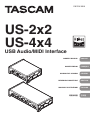 1
1
-
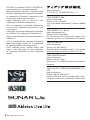 2
2
-
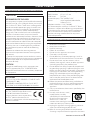 3
3
-
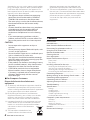 4
4
-
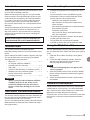 5
5
-
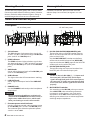 6
6
-
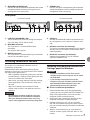 7
7
-
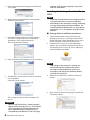 8
8
-
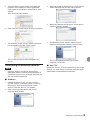 9
9
-
 10
10
-
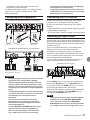 11
11
-
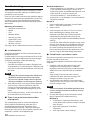 12
12
-
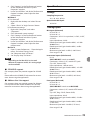 13
13
-
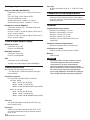 14
14
-
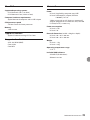 15
15
-
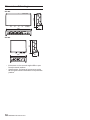 16
16
-
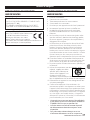 17
17
-
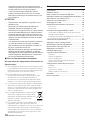 18
18
-
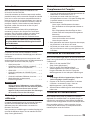 19
19
-
 20
20
-
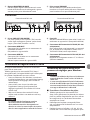 21
21
-
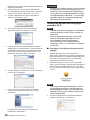 22
22
-
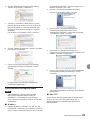 23
23
-
 24
24
-
 25
25
-
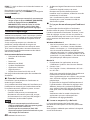 26
26
-
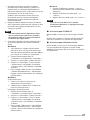 27
27
-
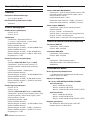 28
28
-
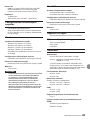 29
29
-
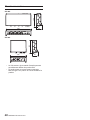 30
30
-
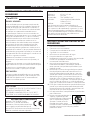 31
31
-
 32
32
-
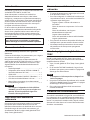 33
33
-
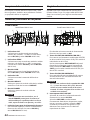 34
34
-
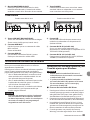 35
35
-
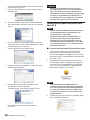 36
36
-
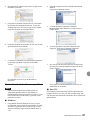 37
37
-
 38
38
-
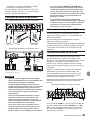 39
39
-
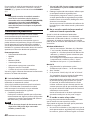 40
40
-
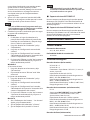 41
41
-
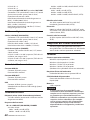 42
42
-
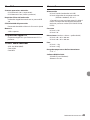 43
43
-
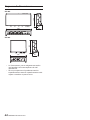 44
44
-
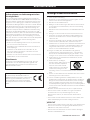 45
45
-
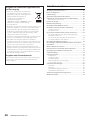 46
46
-
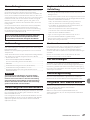 47
47
-
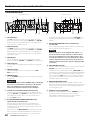 48
48
-
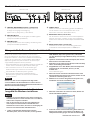 49
49
-
 50
50
-
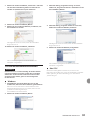 51
51
-
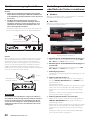 52
52
-
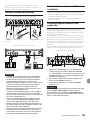 53
53
-
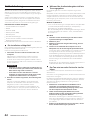 54
54
-
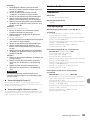 55
55
-
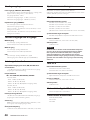 56
56
-
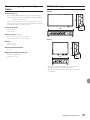 57
57
-
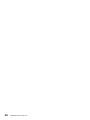 58
58
-
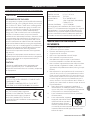 59
59
-
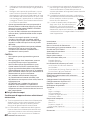 60
60
-
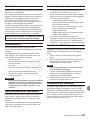 61
61
-
 62
62
-
 63
63
-
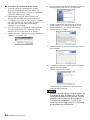 64
64
-
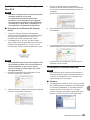 65
65
-
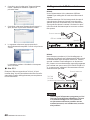 66
66
-
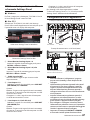 67
67
-
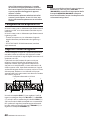 68
68
-
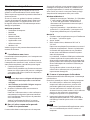 69
69
-
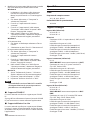 70
70
-
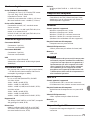 71
71
-
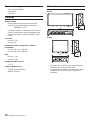 72
72
-
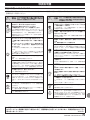 73
73
-
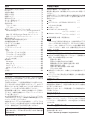 74
74
-
 75
75
-
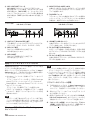 76
76
-
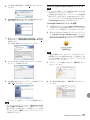 77
77
-
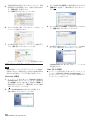 78
78
-
 79
79
-
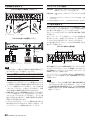 80
80
-
 81
81
-
 82
82
-
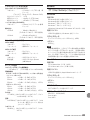 83
83
-
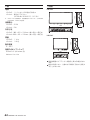 84
84
-
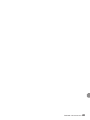 85
85
-
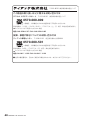 86
86
-
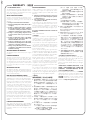 87
87
-
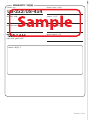 88
88
Tascam US-2x2 Le manuel du propriétaire
- Catégorie
- Équipement musical supplémentaire
- Taper
- Le manuel du propriétaire
- Ce manuel convient également à
dans d''autres langues
- italiano: Tascam US-2x2 Manuale del proprietario
- English: Tascam US-2x2 Owner's manual
- español: Tascam US-2x2 El manual del propietario
- Deutsch: Tascam US-2x2 Bedienungsanleitung
- 日本語: Tascam US-2x2 取扱説明書
Documents connexes
-
Tascam US-2x2 Le manuel du propriétaire
-
Tascam TM-90BM Le manuel du propriétaire
-
Tascam TM-90BM Mode d'emploi
-
Tascam TM-80 Le manuel du propriétaire
-
Tascam S5 Manuel utilisateur
-
Tascam TASCAM TRACKPACK 2x2 Manuel utilisateur
-
Tascam TM-180 Le manuel du propriétaire
-
Tascam Celesonic us-20x20 Le manuel du propriétaire
-
Tascam US-4x4HR Le manuel du propriétaire
-
Tascam TM-280 Le manuel du propriétaire